Como desativar toda a publicidade na TV com Smart TV e IPTV set-top box
712Eu quero mostrar-lhe como desativar anúncios na TV com Smart TV, indo para configurações e alterar todas as 1 configurações de DNS. Maneira de bloquear anúncios fácil de configurar e usar e fornece a proteção mínima necessária contra a publicidade, Trekking e phishing, independentemente da plataforma. Não é necessário instalar quaisquer aplicativos externos. Ele pode ser usado em qualquer dispositivo. Este método desliga completamente todos os anúncios na TV, em IPTV jogador, navegador e qualquer outra aplicação. Não é importante, o que sua TV: Sony, Xiaomi, Samsung, LG, Android, etc..
E então, Para desativar ad, contadores e sites de phishing na TV com Android (Android TV Box, et al. IPTV plug-in) Faça o seguinte::
- Vá para Configurações
- Clique na guia "Network", e selecione Configurações Avançadas.
- Desligue a alavanca "para obter um endereço IP automaticamente" e desça até a parte inferior. Onde «DNS» linha, clique sobre ele e digite o endereço DNS «176.103.130.130» и «DNS 2» 176.103.130.131. Pressione o botão no «ok».
Agora em sua TV ou uma set-top box de TV no Android não tem anúncios.
Partindo de publicidade na TV com Android OS para conexões WiFi:
- O menu Android, clique em "Configurações".
- Clique na inscrição «Wi-Fi». Uma tela com uma lista de redes disponíveis
- Pressão longa na rede atual, ir para, onde, clique em "Editar rede".
Em alguns dispositivos, você pode precisar clicar em "Configurações avançadas". Para ser capaz de alterar as configurações de DNS, você precisa mudar "as definições de IP" na "Custom". - Agora você pode alterar o campo «DNS 1» e «DNS 2". Inseri-los na próxima:
176.103.130.130
176.103.130.131
Desencadeando a publicidade na TV Android com uma conexão móvel (ANDRÓIDE 9+)
No set-top box da TV ou TV sobre a versão Android 9 e até, você pode definir off publicidade da seguinte forma::
- Abra o "Configurações» Android.
- "Rede e Internet" > "Advanced".
- Selecione a seção "Personal DNS-server".
- Digite o seguinte linha no "Nome do host provedor de servidor DNS pessoal":
176.103.130.131
Desligar toda a publicidade sobre o Samsung Smart TV
Não importa o que sua série de Smart TV, funciona da mesma em todos os lugares, a única coisa que o menu podem diferir. Se a foto não corresponder com a sua TV Samsung, ishiite pelo nome (intuitivamente).
- Abra o "Configurações" e depois "Network".

- O primeiro item no menu "Network Status".

- Vá até o final e clique em "IP Configurações».

- "O DNS Configurações", clique em "inserir manualmente" e digite «176.103.130.130».

- Pressione «ok» e assistir TV sem publicidade .
publicidade Disable LG Smart TV
- Abra as configurações.
- Clique na guia Rede / Ligação.
- configurações avançadas.
- Desmarque a opção "Conectar automaticamente".
- Ao fundo, onde DNS inseri-lo «176.103.130.130».
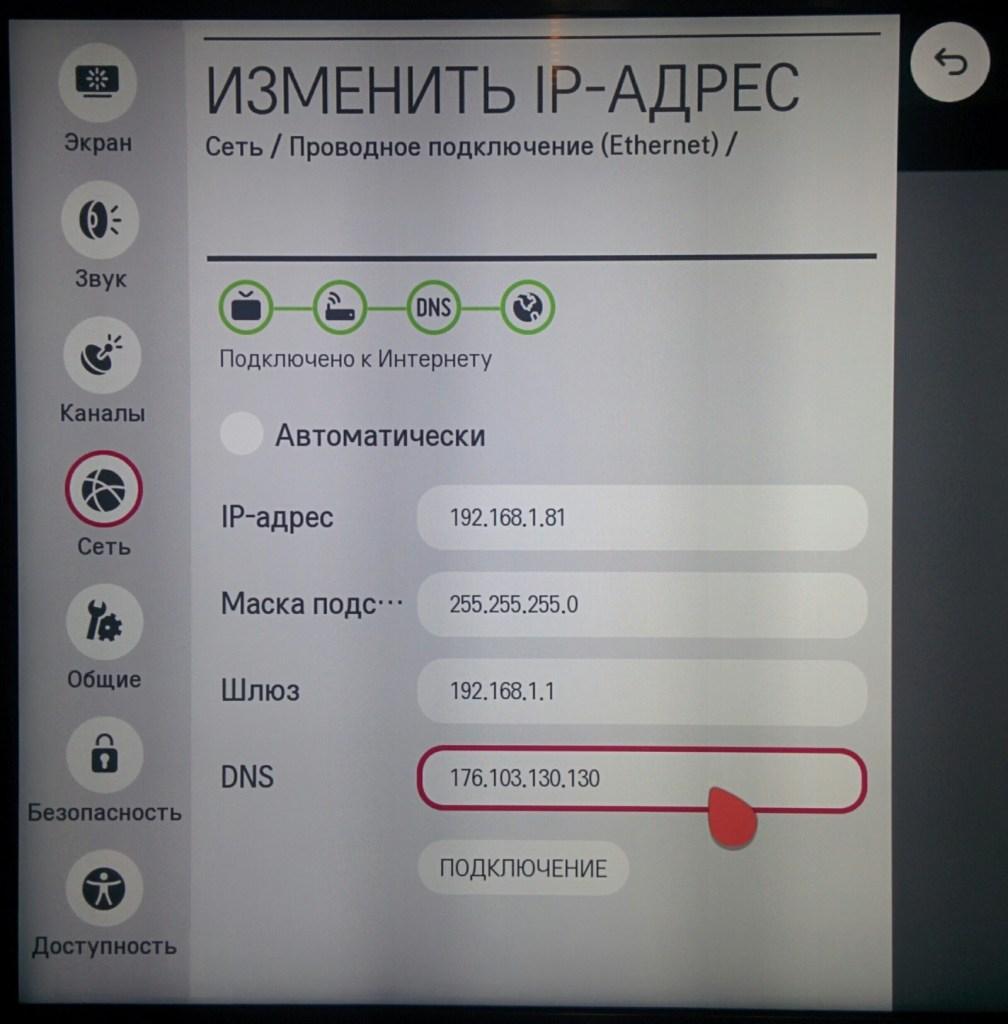
Se o seu televisor não tiver as instruções acima, não se preocupe e tentar encontrar as configurações de DNS-se. Quando você encontrá-los, entrar DNS 176.103.130.130 и «DNS 2» 176.103.130.131.
Nós valorizamos a sua privacidade acima de tudo.
DNS 176.103.130.130 и «DNS 2» 176.103.130.131 Ele protege contra rastreadores online e analistas de sistemas, que se escondem na web e tentar manter o controle de suas ações. Naturalmente, Isso é feito sem ações do usuário madeireiras.
DNS 176.103.130.130 и «DNS 2» 176.103.130.131 evitar o surgimento de publicidade em vídeo, publicidade em seus aplicativos favoritos, jogos e qualquer site. Dezenas de definições de parâmetros disponíveis e atualizados em uma base regular, garantir a qualidade superior de filtração.


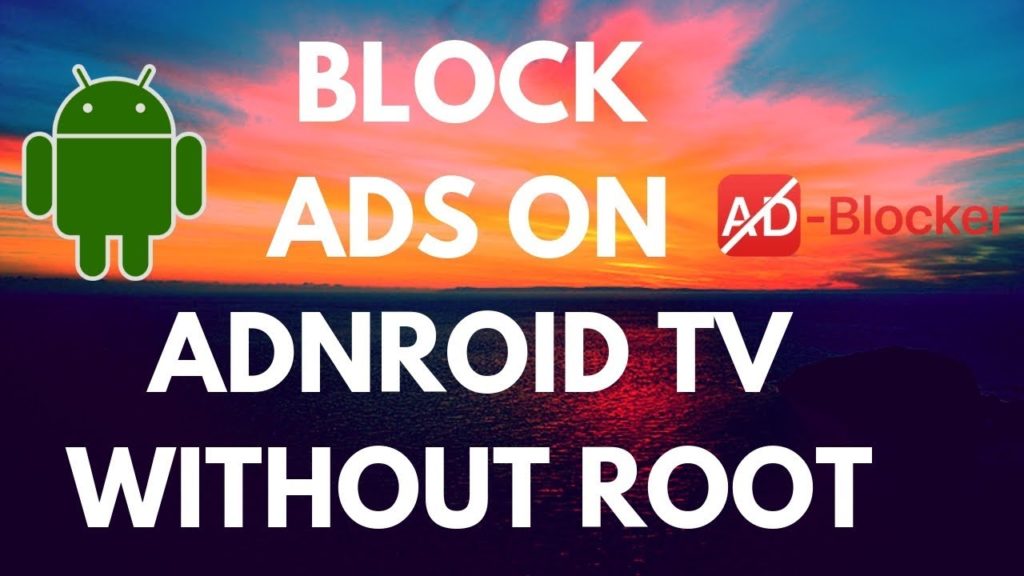


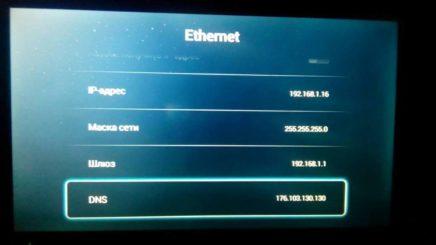





![[Android TV Apps]: Amazon Prime Vídeo](https://hdbox.ws/wp-content/uploads/2020/03/2hdbox-520x245.jpg)
